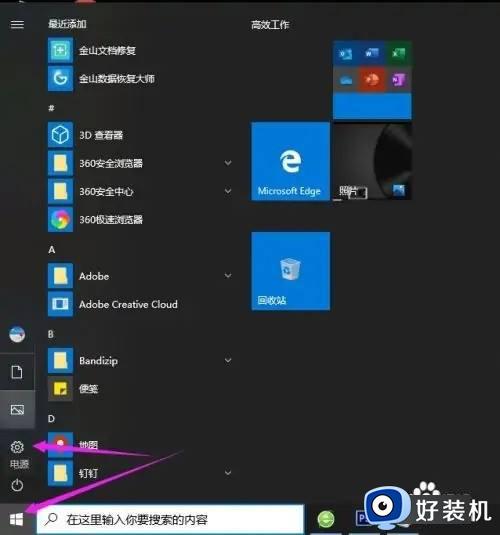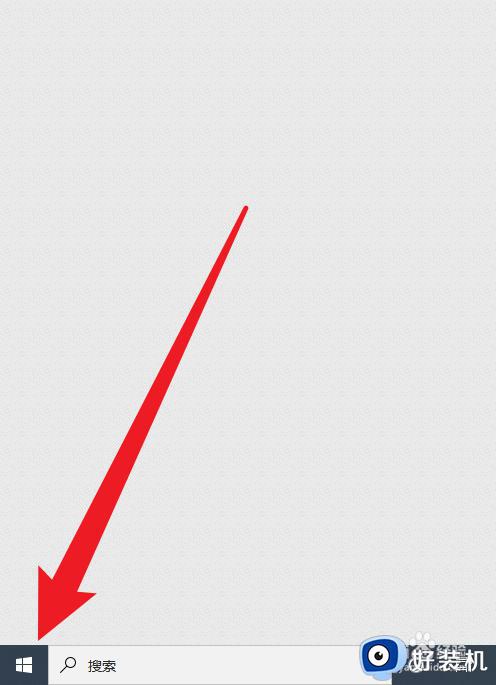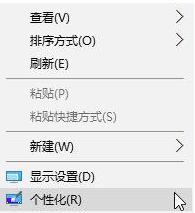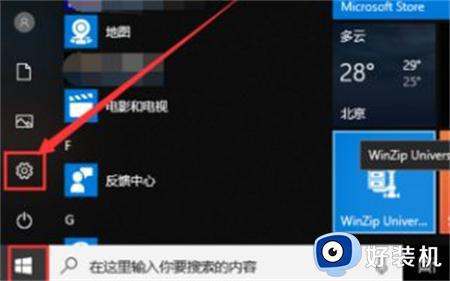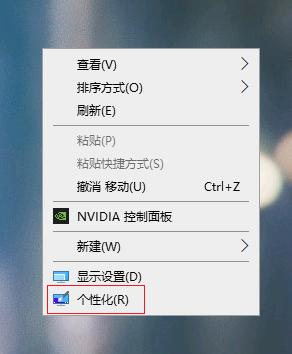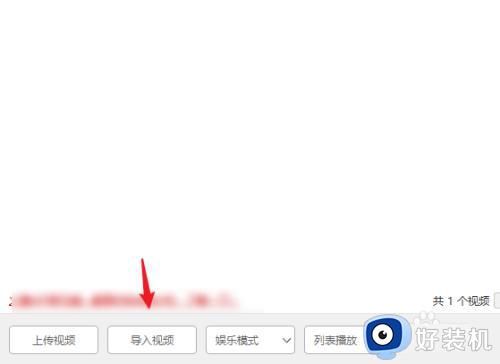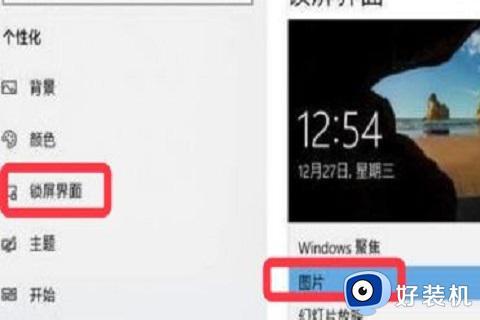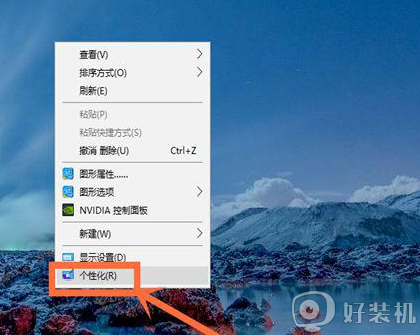windows10换壁纸的方法 windows10怎么更换桌面壁纸
时间:2024-02-23 10:11:07作者:zheng
我们在使用win10电脑的时候可以进入电脑的个性化设置来调整电脑的各种外观设置,让win10系统更加美观,有些用户就想要在电脑的个性化设置中更改桌面壁纸,但不知道windows10怎么更换桌面壁纸,今天小编就教大家windows10换壁纸的方法,如果你刚好遇到这个问题,跟着小编一起来操作吧。
推荐下载:笔记本电脑win10系统
方法如下:
1、首先。我们在页面空白处右击。

2、在弹出的快捷菜单中我们点击个性化。
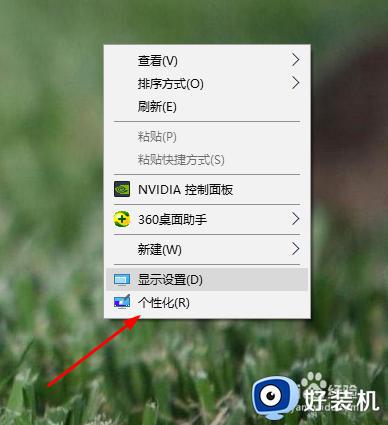
3、然后我们点击喜欢的壁纸即可成功更换。
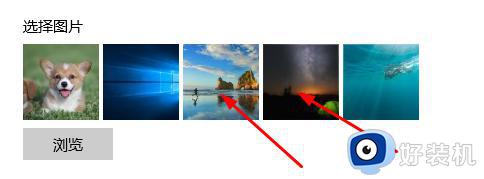
4、我们也可以设置好他的选择契合度。
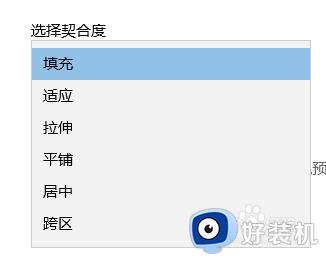
5、或者我们可以直接更改为背景色。

6、或者我们可以转到页面中直接更改。
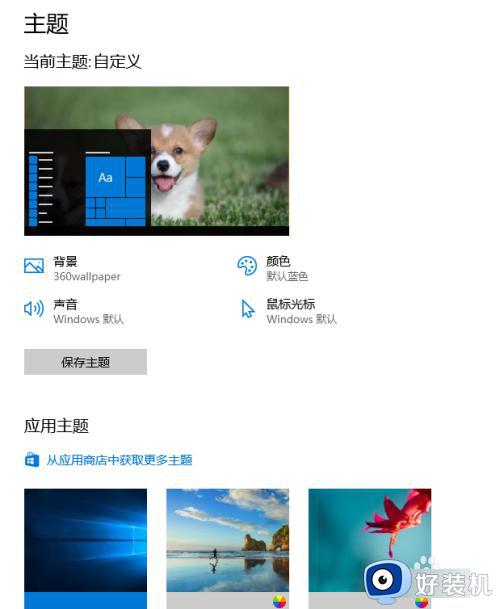
以上就是windows10换壁纸的方法的全部内容,有遇到相同问题的用户可参考本文中介绍的步骤来进行修复,希望能够对大家有所帮助。